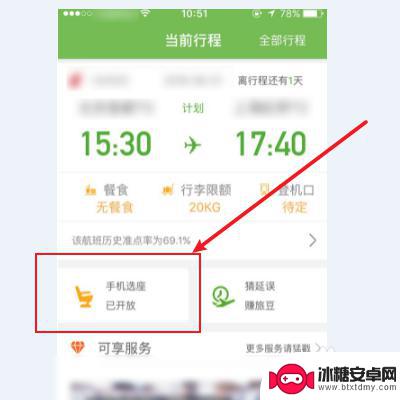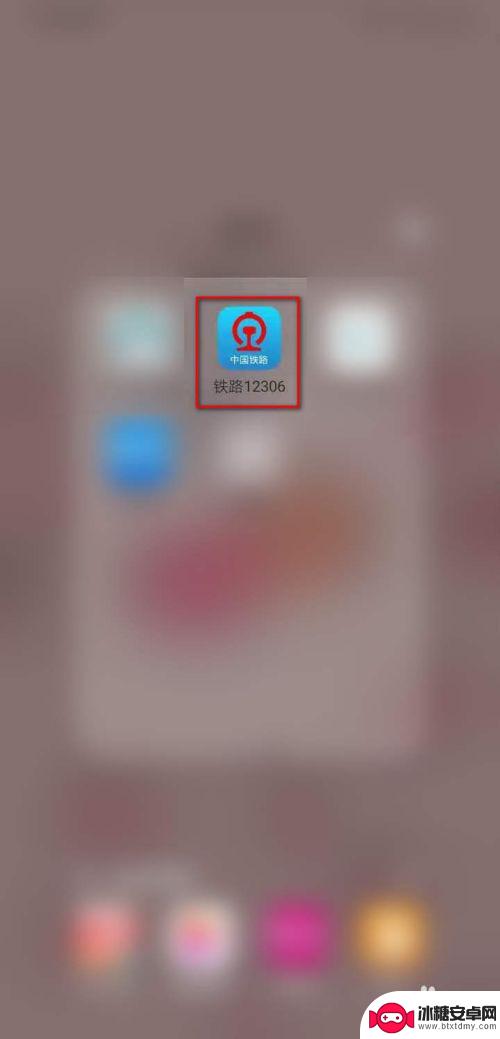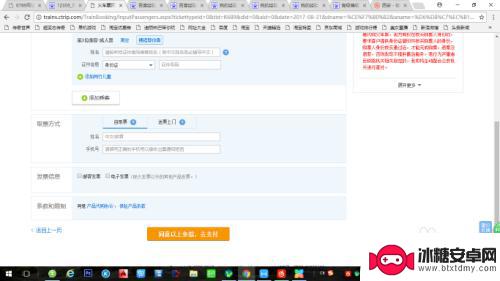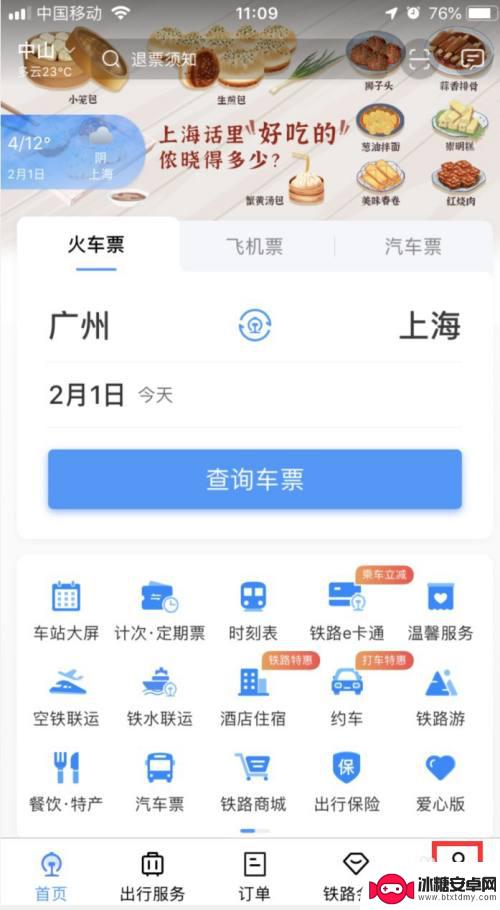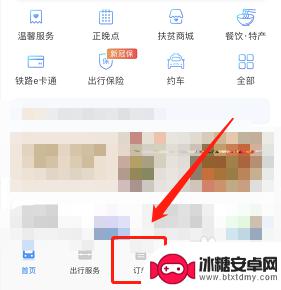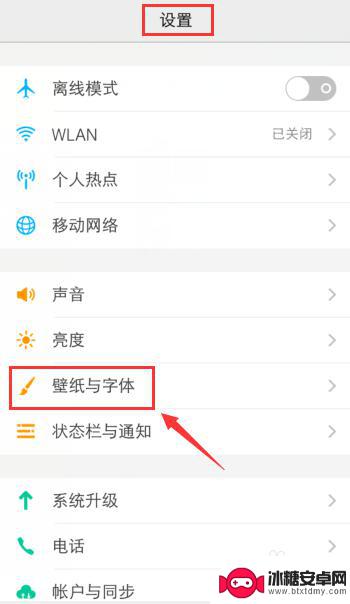手机怎么选机票座位 在手机上购买飞机票如何选择座位
随着科技的不断发展,手机已经成为人们生活中不可或缺的一部分,手机不仅提供了便捷的通讯功能,还为我们带来了诸多便利。其中之一就是手机购买飞机票的便利。如何在手机上购买飞机票并选择座位,成为了许多人关注的问题。在这个信息快速传递的时代,我们可以通过手机应用轻松地购买机票,并且还能自主选择心仪的座位。接下来我们将探讨手机上如何选机票座位及相关注意事项。
在手机上购买飞机票如何选择座位
步骤如下:
1.点击菜单我的
在携程app上购买的机票,在手机中找到携程app点击携程,进入携程app点击主界面底部的功能菜单“我的
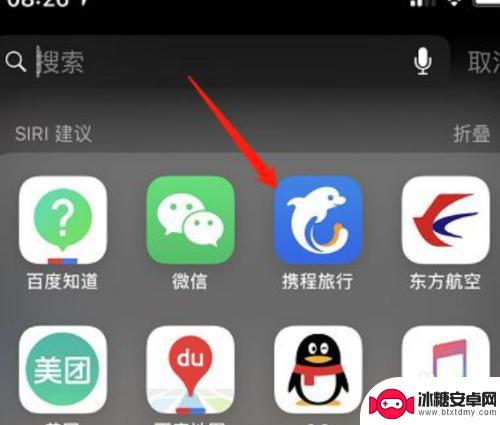
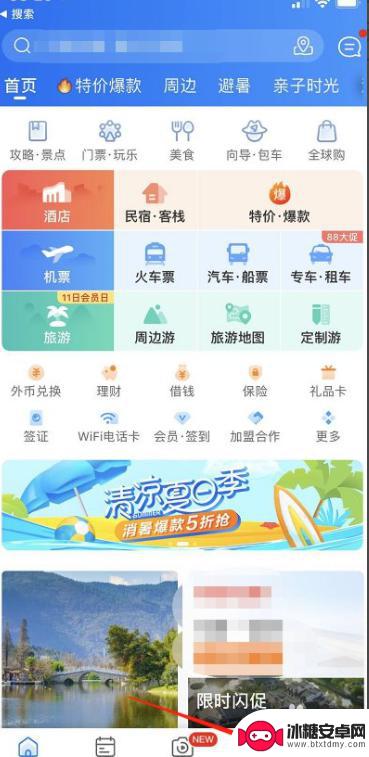
2.点击选座
待出行界面可以看到,我们之前预定的机票,我们点击最右边的“在线选座”点击进去。
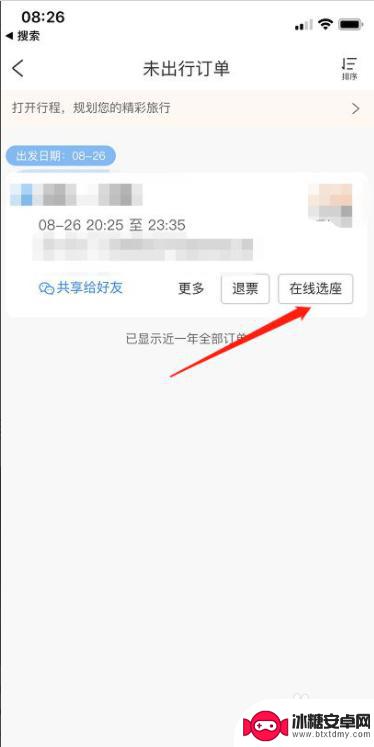
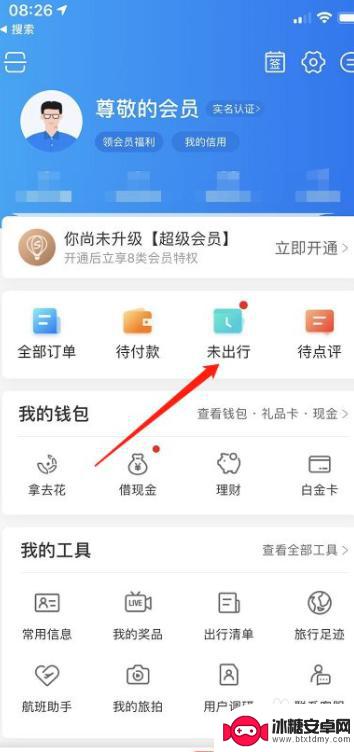
3.预约座位
在跳转的新界面里面会判断,如果是出行前一天会有选座。如果是前好多天我们可以选择“预约座位”点击预约座位。
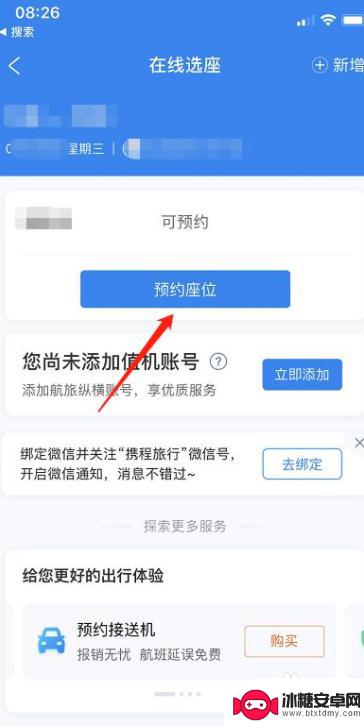
4.
确定信息
跳转机舱图示,我们先确定左下方的信息是否是个人信息。
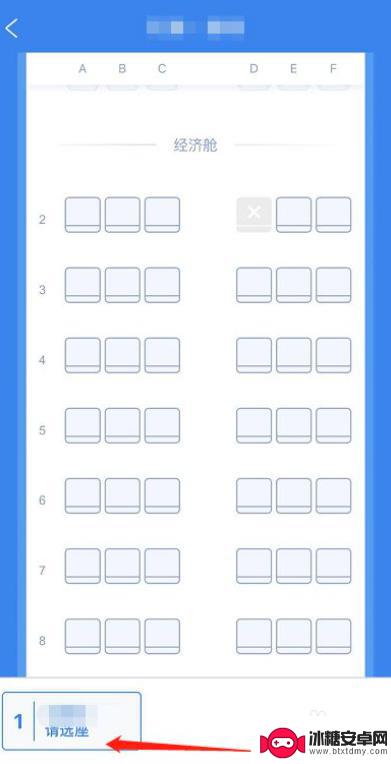
5.选择座位
确定之后我们就可以在对应机舱选择我们想要的座位,根据标识有靠窗、靠过道和中间位置。选择想要的位置,点击对应位置之后点击“确认座位”
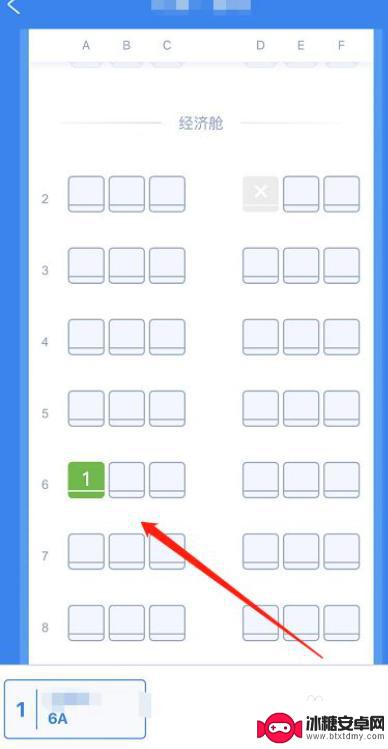
6.
确认选座
再核对一次位置和个人信息,核对正确之后,点击确定。这样我们的座位就选好了。起飞前直接去自助取票机拿身份证刷出机票就可以了。
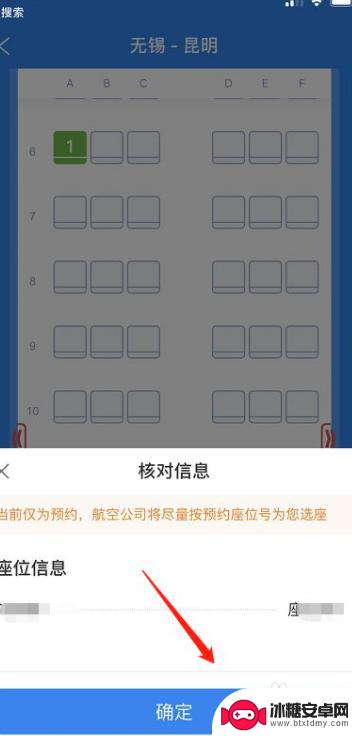
以上就是手机选机票座位的全部内容,还有不清楚的用户可以参考一下小编的步骤进行操作,希望能对大家有所帮助。
相关教程
-
买了飞机票怎么在航旅纵横上选座位 航旅纵横选座位攻略
买了飞机票怎么在航旅纵横上选座位,在现代社会,随着人们对旅行的需求不断增加,选择一张合适的飞机座位变得越来越重要,而在航旅纵横这一在线购票平台上,如何选取心仪的座位更是成为旅客...
-
新手机如何上网买票 火车票网上购买注意事项
新手机如何上网买票,如今,随着科技的不断发展,新手机的功能也越来越强大,其中上网购票成为了越来越多人选择的方式,尤其是火车票,作为广大人民群众出行的重要交通方式之一,其网上购买...
-
手机怎样买飞机票 手机上哪个软件可以买飞机票
在现代社会手机已经成为人们生活中不可或缺的工具,它不仅带来了便利,还为人们的生活提供了更多可能性,比如购买飞机票,在手机上有很多软件可以帮助人们购买飞机票,比如携程、去哪儿等知...
-
如何在手机上买票视频 使用手机购买电影票的注意事项
如何在手机上买票视频,如今,随着科技的飞速发展,手机已经成为了我们生活中不可或缺的一部分,购买电影票也不再需要排长队或者亲自前往售票处,只需拿起手机,轻轻一点,便可轻松实现。使...
-
买的车票怎么在手机主页显示 铁路12306购票记录如何显示最近购买的票
随着科技的不断发展,我们的手机成为了我们生活中不可或缺的一部分,而对于经常乘坐火车的人来说,购买车票更是一个必不可少的环节。很多人可能不知道如何将购买的车票显示在手机的主页上,...
-
买的车票能不能从另外一个手机上面退票 12306如何处理别人账号购买的本人车票
在现代社会随着科技的不断发展,人们购买车票已经不再局限于实体售票窗口,而是通过各种在线平台进行操作,随之而来的问题是,如果买的车票需要退票,能否从另外一个手机上操作呢?尤其是当...
-
vivo手机如何设置锁屏壁纸自定义 vivo如何更改自定义锁屏
vivo手机作为一款备受欢迎的智能手机品牌,拥有许多个性化设置功能,其中设置锁屏壁纸自定义是很多用户关注的话题,想要更改vivo手机的锁屏壁纸,只需简单几步即可实现。通过自定义...
-
手机上的兼容性怎么设置 安卓系统应用兼容模式怎么打开
在使用手机时,我们经常会遇到一些应用无法正常运行的情况,这通常是由于手机的兼容性设置不正确所导致的,特别是在安卓系统中,如果不正确设置应用的兼容模式,就会出现应用闪退、卡顿等问...
-
苹果手机怎样查看黑名单 查看手机黑名单的方法
苹果手机是很多人喜爱的智能手机品牌之一,但有时候用户可能会遇到一些问题,比如被加入黑名单,想要查看手机黑名单的方法其实并不复杂,只需在设置中找到电话选项,然后点击呼叫阻止与身份...
-
苹果手机录制满如何删除 苹果手机屏幕录制视频删除教程
苹果手机的屏幕录制功能让我们可以轻松地记录下手机屏幕上发生的一切,无论是游戏操作还是教学视频,但是随着时间的推移,录制的视频可能会占用手机的存储空间,或者内容已经不再需要保留。...